win10系统如何清理c盘垃圾文件?现在的电脑硬盘基本是固态,很多小伙伴的硬盘空间不够,特别是C盘一个月就爆满的状态了,其实是系统垃圾导致的,那怎么清理C盘的垃圾文件呢。所以今天小编就为大家带来了win10系统如何清理C盘垃圾文件的相关内容,一起来看看吧。
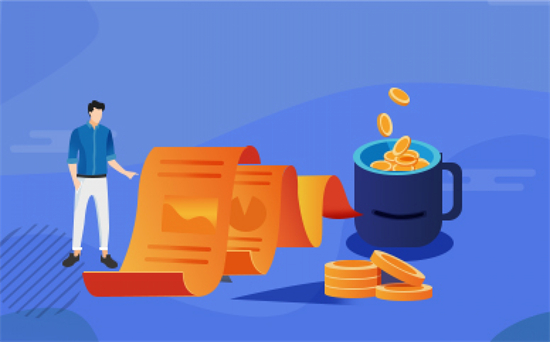
win10系统如何清理c盘垃圾文件的方法一:
1.首先,按键盘上的组合快捷键“win+i”打开系统设置界面,找到“系统”选项单击进入;
2.接着,在左侧找到“存储”菜单,右侧将存储开关开启,单击下方的“配置存储感知或立即运行”;
3.最后,进入到存储感知界面,界面往下滑动找到立即释放空间,单击“立即清理”就可以将C盘垃圾清理干净了。
win10系统如何清理c盘垃圾文件的方法二:
1.打开电脑管家,点击“左侧工具箱”,选择“系统”,打开“系统盘瘦身”;
2.接着开始扫描电脑上面的垃圾文件,选择需要的清理垃圾就可以了。










